效果:
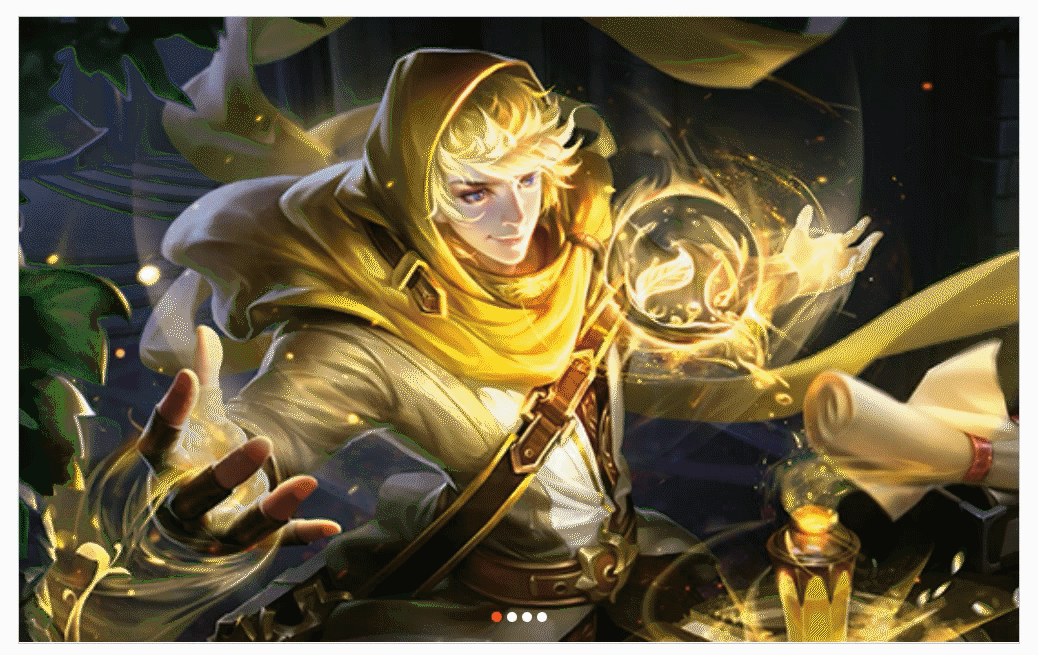
结构代码:
<div class="box">
<div class="banner">
<!-- 左侧按钮 -->
<div class="left">
<a href="#"><</a>
</div>
<!-- 右侧按钮 -->
<div class="right">
<a href="#"> ></a>
</div>
<!-- 滚动区域 -->
<ul>
<li>
<a href="#"><img src="images/扁鹊.jpg" alt=""></a>
</li>
<li>
<a href="#"><img src="images/嬴政.png" alt=""></a>
</li>
<li>
<a href="#"><img src="images/云中君.jpg" alt=""></a>
</li>
<li>
<a href="#"><img src="images/猪八戒.jpg" alt=""></a>
</li>
</ul>
<!-- 小圆圈 -->
<ol class="circle">
</ol>
</div>
</div>样式代码:
* {
margin: 0;
margin: 0;
}
a {
text-decoration: none;
color: #fff;
}
li {
list-style: none;
}
.box {
width: 800px;
height: 500px;
border: 1px solid #ccc;
margin: 100px auto;
}
.banner {
position: relative;
width: 800px;
height: 500px;
overflow: hidden;
}
.banner img {
width: 800px;
height: 500px;
}
.banner ul {
position: absolute;
top: 0;
left: 0;
margin: 0;
padding: 0;
width: 500%;
}
.banner ul li {
float: left;
}
.banner ol {
margin: 0;
padding: 0;
position: absolute;
bottom: 10px;
left: 50%;
transform: translate(-50%);
}
.banner ol li {
display: inline-block;
width: 8px;
height: 8px;
border-radius: 50%;
background-color: rgb(255, 255, 255);
z-index: 10;
margin: 2px;
}
.left {
display: none;
position: absolute;
top: 50%;
left: 0;
transform: translateY(-50%);
width: 20px;
height: 20px;
background-color: rgb(0, 0, 0);
border-radius: 0 10px 10px 0;
z-index: 100;
}
.right {
display: none;
position: absolute;
top: 50%;
right: 0;
transform: translateY(-50%);
width: 20px;
height: 20px;
background-color: rgb(0, 0, 0);
border-radius: 10px 0 0 10px;
z-index: 100;
}
.banner ol .current {
width: 8px;
height: 8px;
border-radius: 50%;
background-color: red;
z-index: 10;
margin: 2px;
}js代码:
window.addEventListener('load', function() {
//1、获取元素
var left = document.querySelector('.left');
var right = document.querySelector('.right');
var banner = document.querySelector('.banner');
var bannerWidth = banner.offsetWidth;
//2、鼠标经过显示左右按钮
banner.addEventListener('mouseenter', function() {
left.style.display = 'block';
right.style.display = 'block';
clearInterval(timer);
timer = null; //清除定时器变量
})
banner.addEventListener('mouseleave', function() {
left.style.display = 'none';
right.style.display = 'none';
timer = setInterval(function() {
//手动调用点击事件
right.click();
}, 2000)
})
//3、动态生成小圆圈
var ul = banner.querySelector('ul');
var ol = banner.querySelector('ol');
for (var i = 0; i < ul.children.length; i++) {
//创建li
var li = this.document.createElement('li');
// 记录当前圆圈的索引号,通过自定义属性来做
li.setAttribute('index', i);
//把li插入ol里面
ol.appendChild(li);
//圆圈的排他思想
li.addEventListener('click', function() {
for (var i = 0; i < ol.children.length; i++) {
ol.children[i].className = '';
}
this.className = 'current';
//点击圆圈,移动图片
//ul的移动距离等于圆圈索引号乘以图片宽度,注意是负值向左移动
//当点击某个li就获得当前li索引号
var index = this.getAttribute('index');
//当点击了某个li,就把这个li索引号给num
num = index;
//当点击了某个li,就把这个li索引号给circle
circle = index;
animate(ul, -index * bannerWidth);
})
}
//把ol里面的第一个li设置类命为current
ol.children[0].className = 'current';
//克隆第一张图片放到最后面
var first = ul.children[0].cloneNode(true);
ul.appendChild(first);
//点击右侧按钮,图片滚动一张
var num = 0;
// circle控制圆圈播放
var circle = 0;
//节流阀
var flag = true;
right.addEventListener('click', function() {
if (flag) {
flag = false; //关闭节流阀
if (num == ul.children.length - 1) {
ul.style.left = 0;
num = 0;
}
num++;
animate(ul, -num * bannerWidth, function() {
flag = true; //打开节流阀
});
//点击右侧按钮,圆圈跟随一起变化,可以再声明一个变量控制圆圈播放
circle++;
//如果circle等于4说明走到最后图片了
if (circle == ol.children.length) {
circle = 0;
}
circleChange();
}
})
//点击左侧按钮图片滚动
left.addEventListener('click', function() {
if (flag) {
flag = false;
if (num == 0) {
num = ul.children.length - 1;
ul.style.left = -num * bannerWidth + 'px';
}
num--;
animate(ul, -num * bannerWidth, function() {
flag = true;
});
//点击右侧按钮,圆圈跟随一起变化,可以再声明一个变量控制圆圈播放
circle--;
//如果circle<0说明第一张图片,则小圆圈要改为第4个圆圈(3)
// if (circle < 0) {
// circle = ol.children.length - 1;
// }
circle = circle < 0 ? ol.children.length - 1 : circle;
circleChange();
}
})
function circleChange() {
for (var i = 0; i < ol.children.length; i++) {
ol.children[i].className = '';
}
// 留下当前圆圈current类命
ol.children[circle].className = 'current';
}
//自动播放轮播图
var timer = setInterval(function() {
//手动调用点击事件
right.click();
}, 2000)
})






















 294
294











 被折叠的 条评论
为什么被折叠?
被折叠的 条评论
为什么被折叠?










